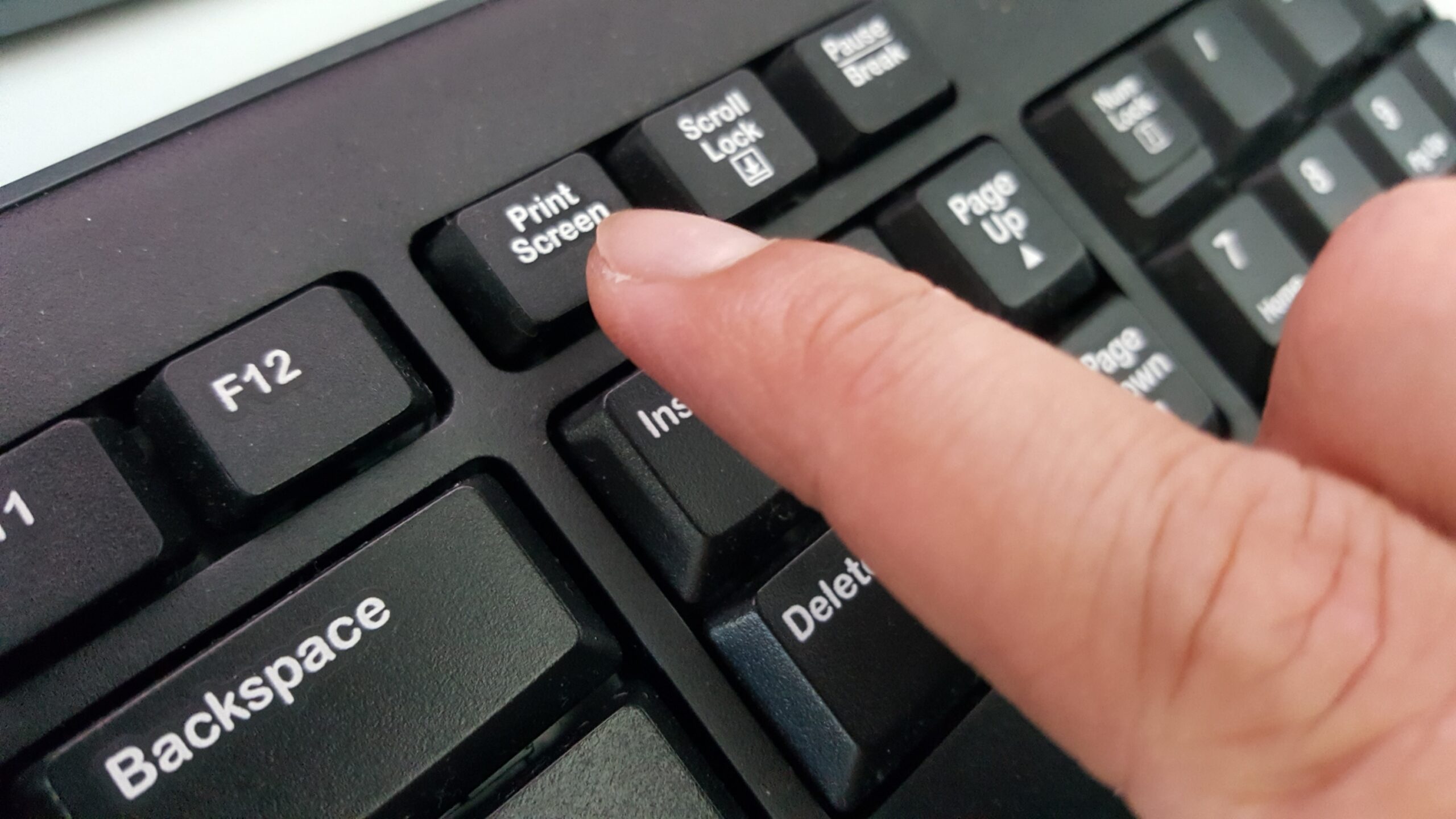Если вы хотите сделать снимок экрана в Windows 10, вам поможет правильное сочетание клавиш или инструмент. В этом практическом совете мы покажем вам все возможные варианты.
Снимок экрана в Windows — вот как это работает
Вы можете создать скриншот в Windows 10 очень легко и быстро. Мы покажем вам самый быстрый способ.
— Нажмите клавиши [Windows] и [Print] на клавиатуре.
.
Теперь в папке «Изображения» вы найдете папку «Скриншоты». Вот скриншот, который вы только что сделали.
.
Если вы скопировали снимок экрана в буфер обмена, теперь вы можете открыть программу для работы с изображениями, например Paint, и вставить его, нажав клавиши [STR] + [V].
Snipping Tool Plus: Сделайте снимок экрана без нажатия клавиш
Если вы не хотите делать скриншоты с помощью сочетаний клавиш, есть другие способы.
— Известный «Snipping Tool Plus» также работает в Windows 10.
.
— Скачайте бесплатный инструмент и распакуйте zip-файл.
.
— Затем щелкните на содержащемся в нем файле EXE.
.
— В самом инструменте выберите, что вы хотите создать: полноэкранный скриншот, свободный участок или правый участок.
Затем вы можете сохранить снимок экрана на жестком диске, нажав на значок «Сохранить».